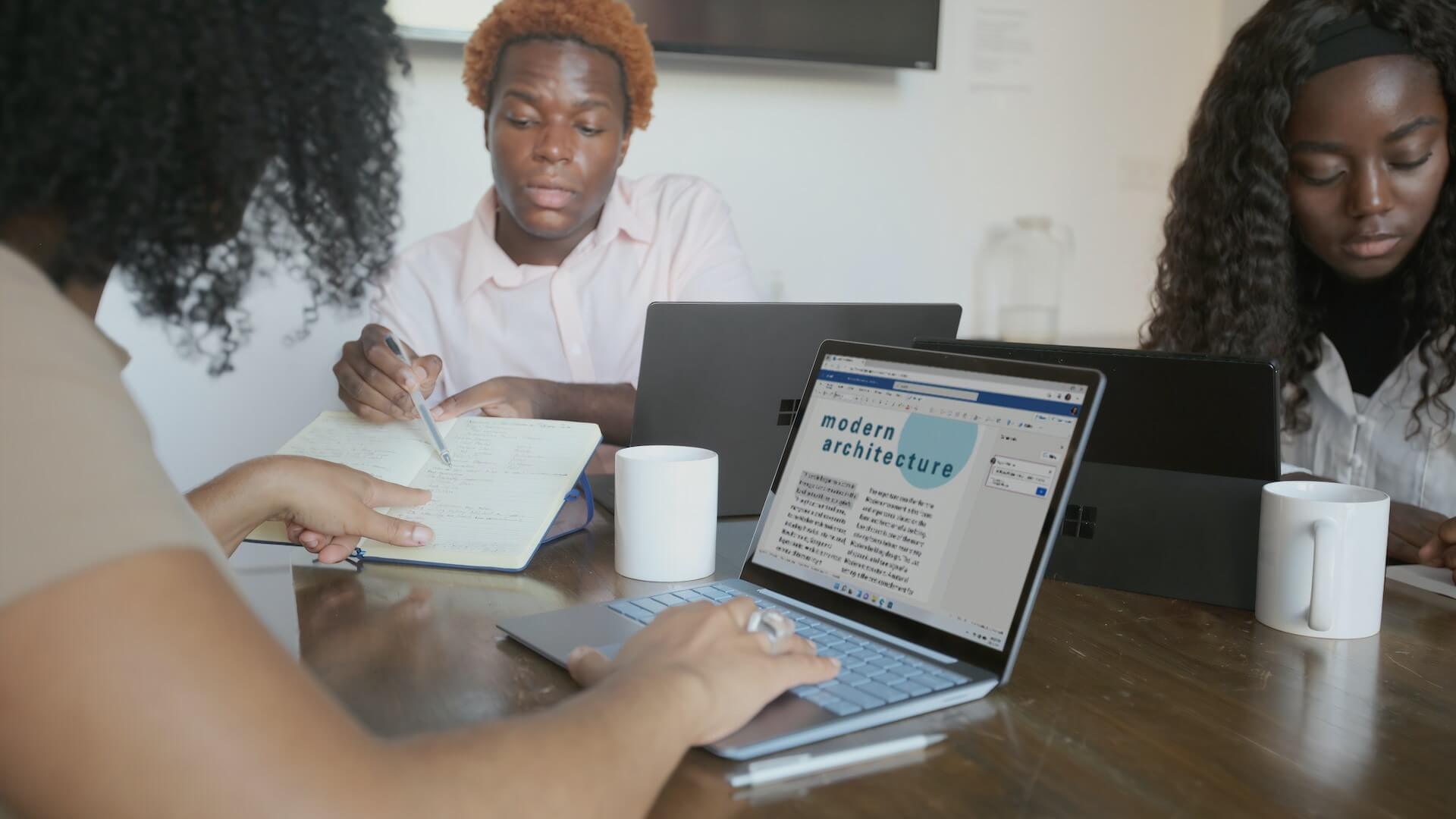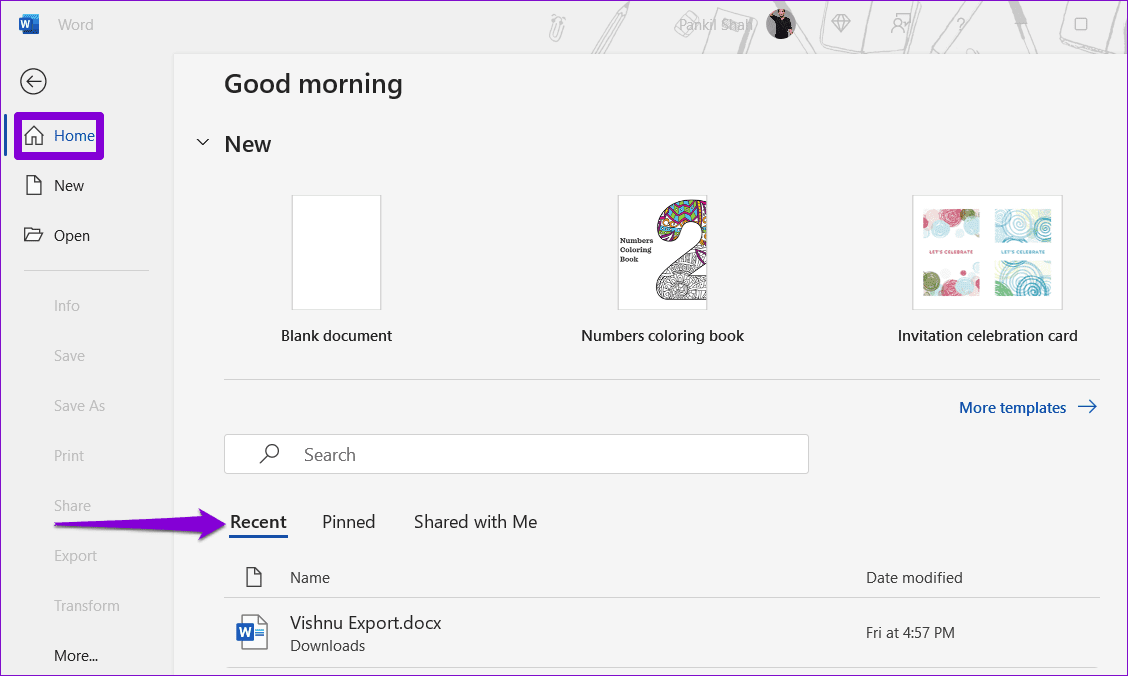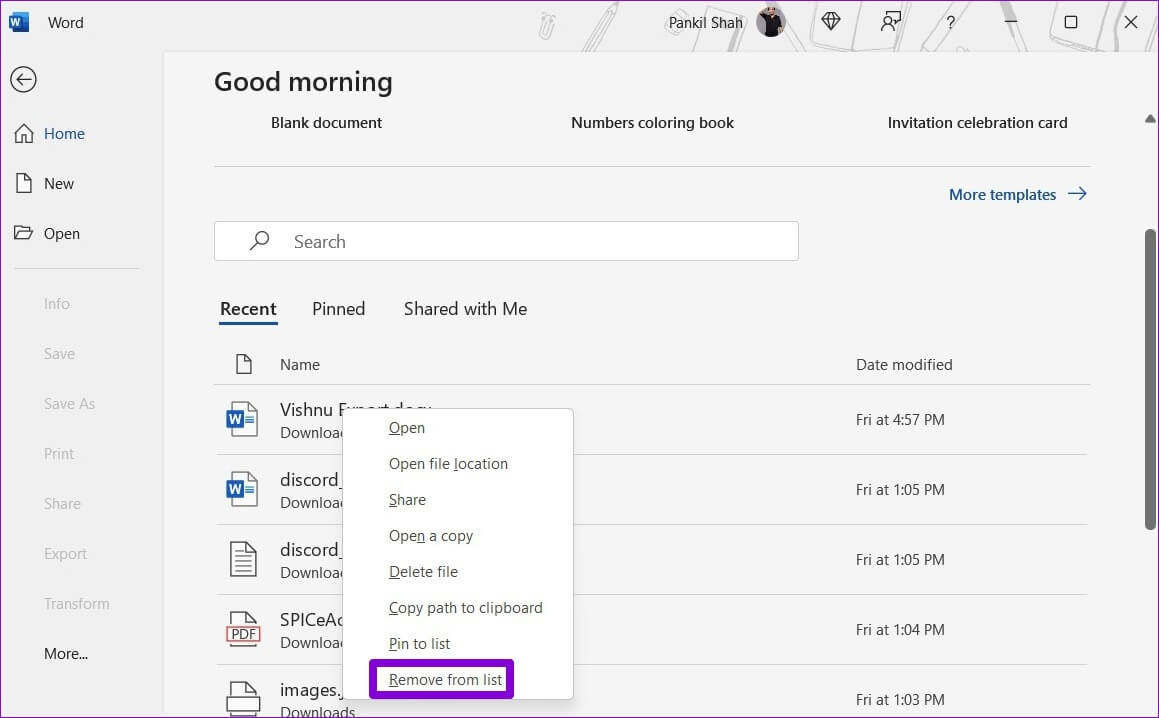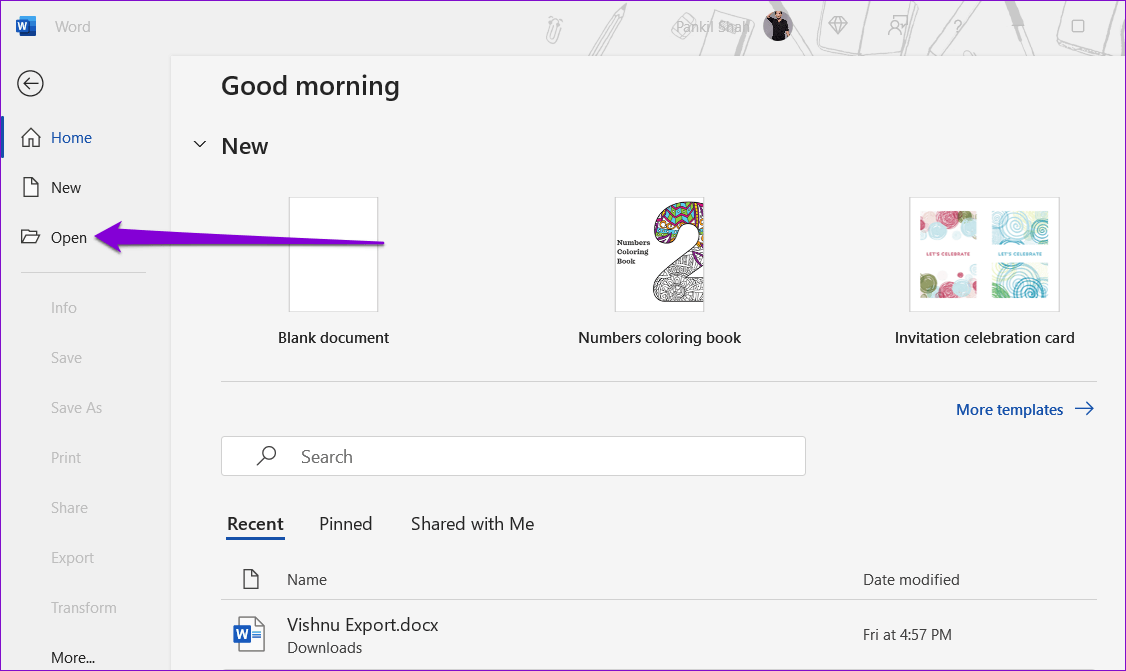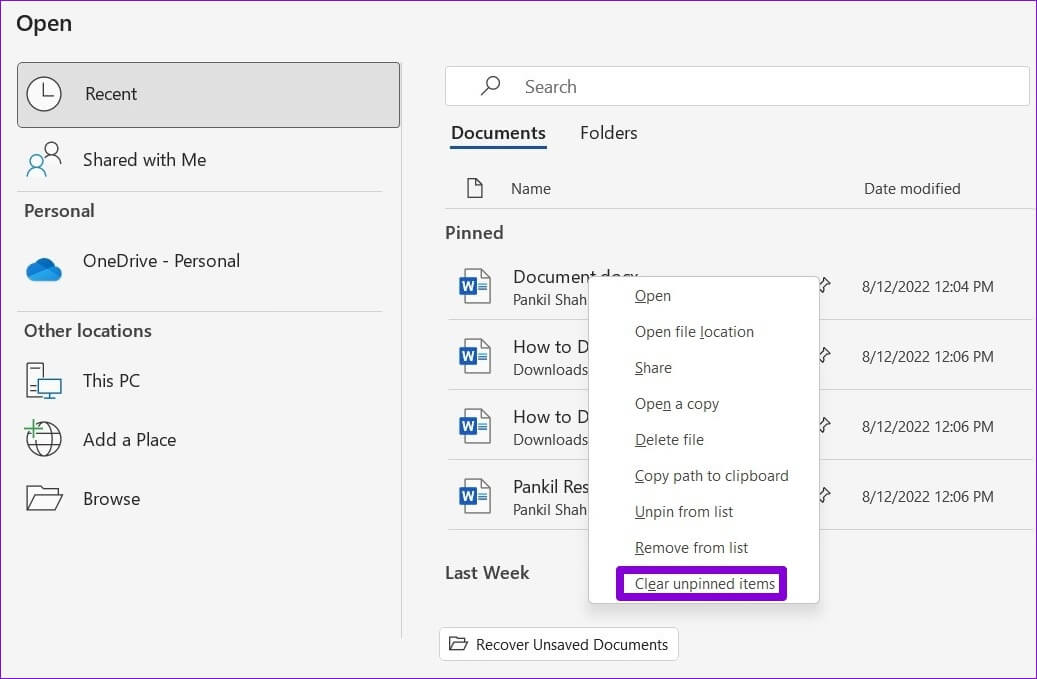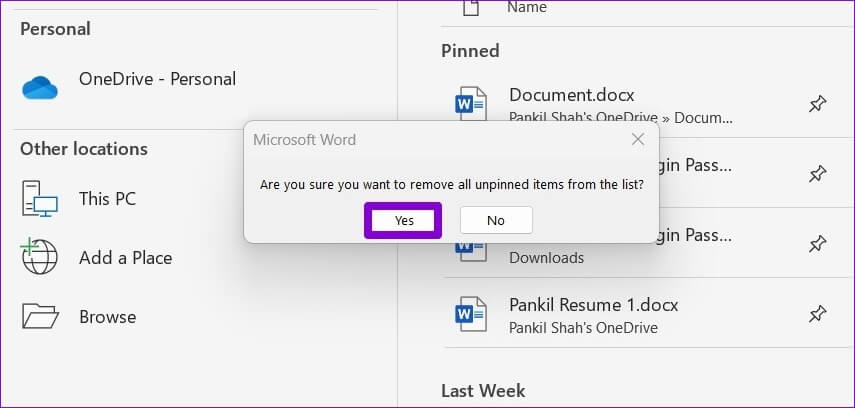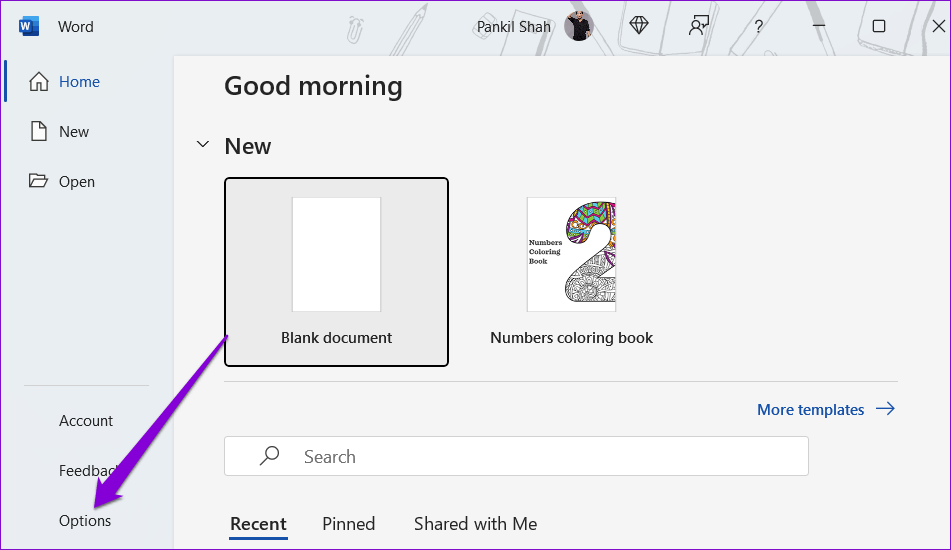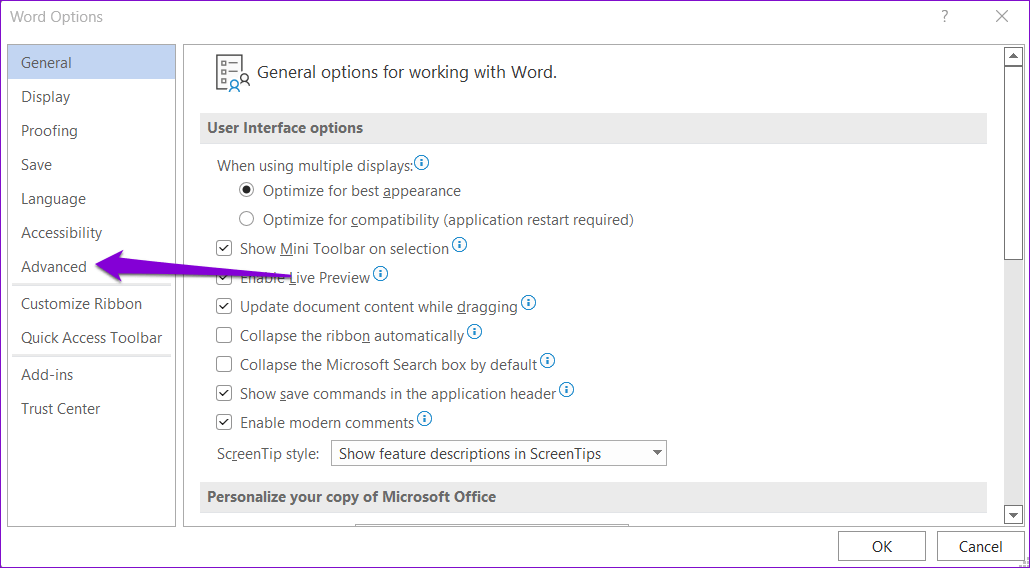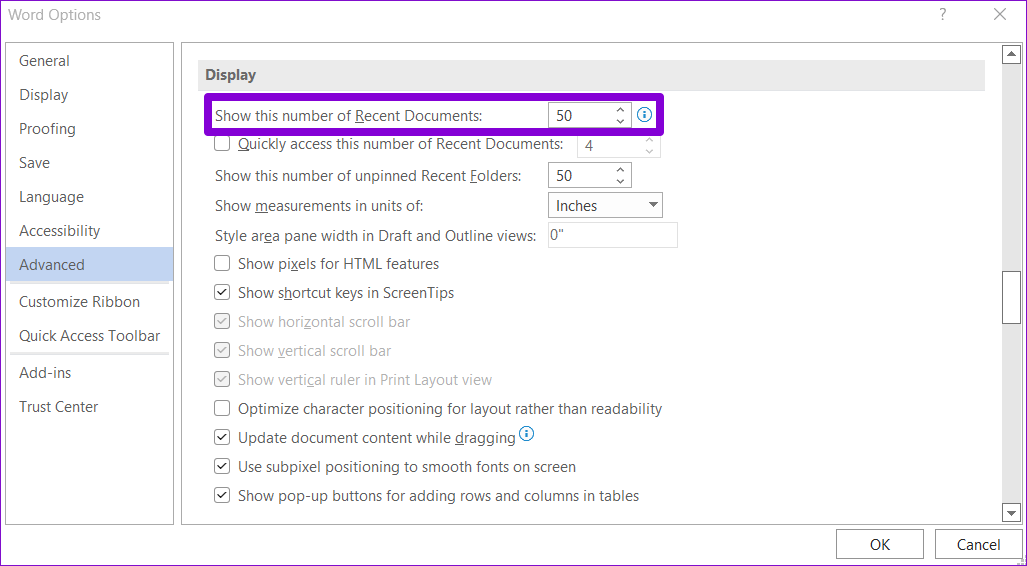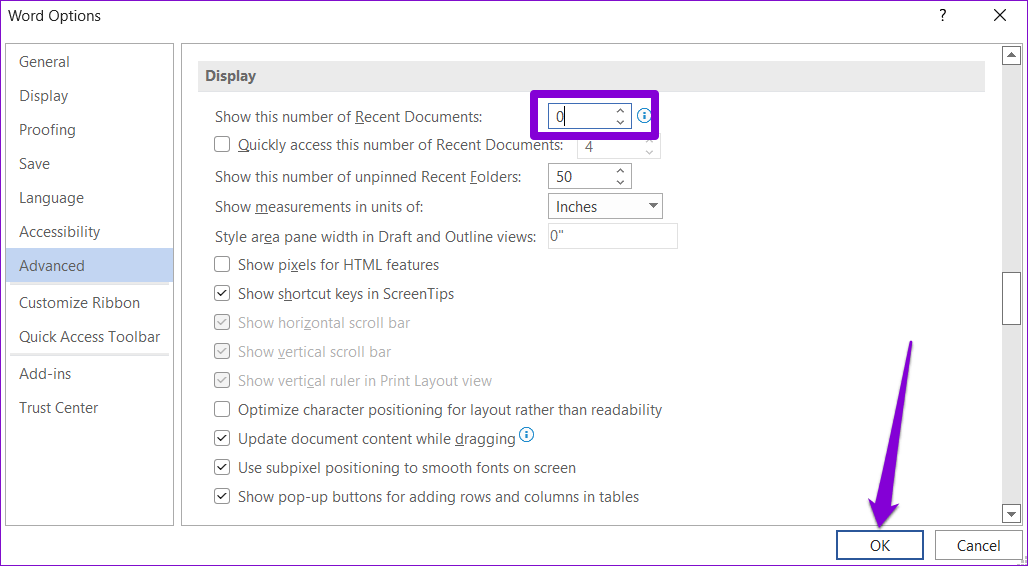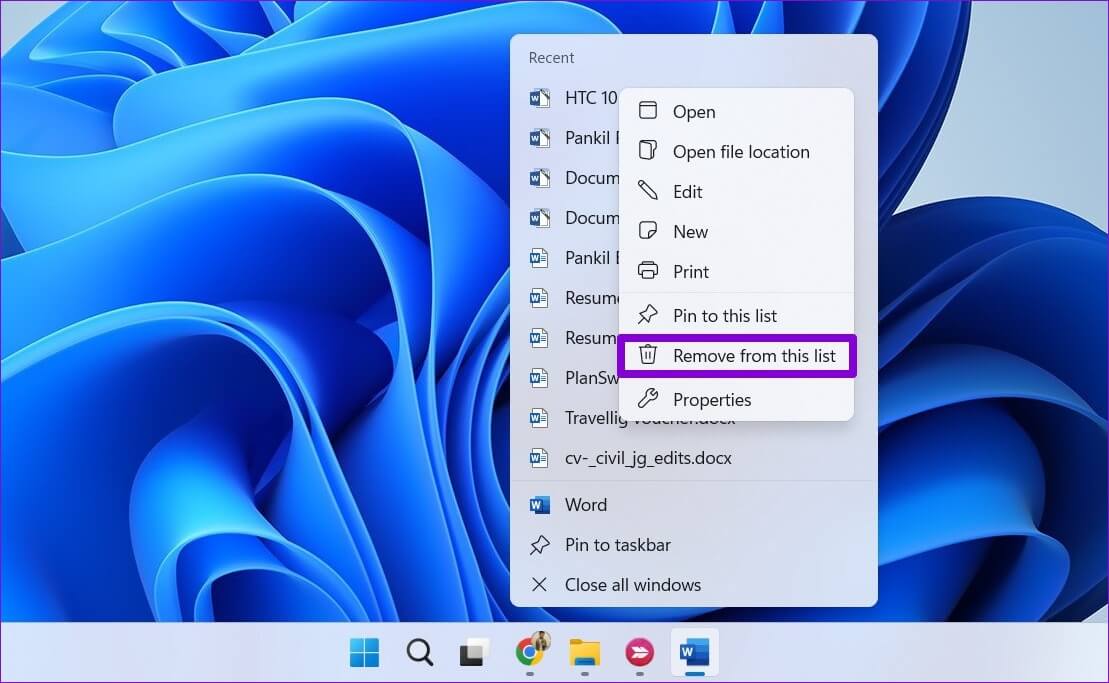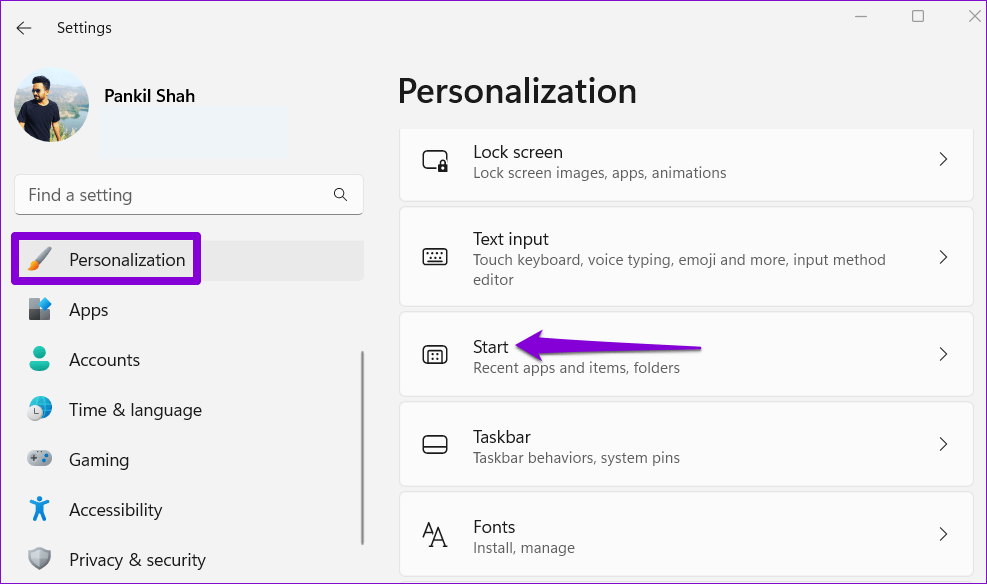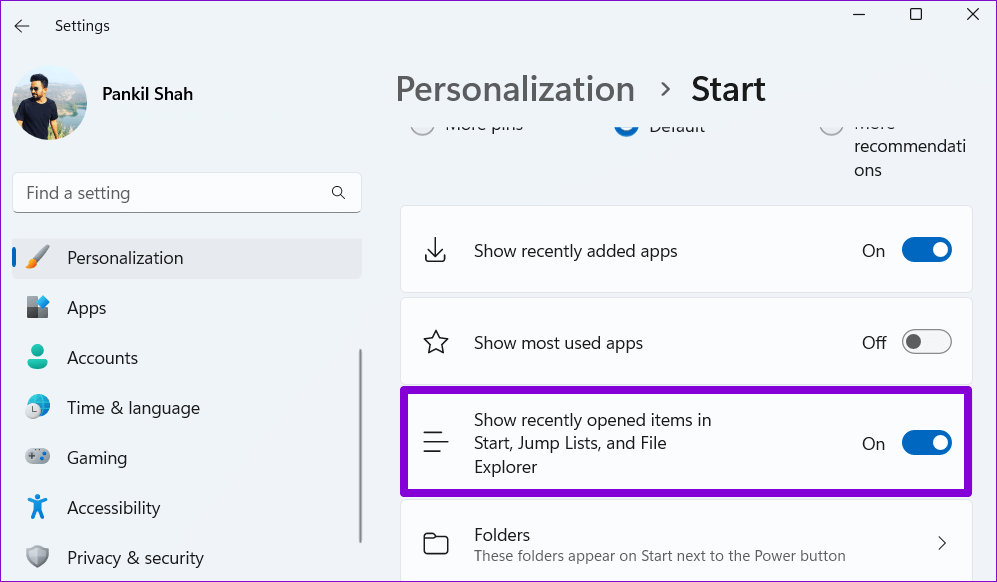Comment effacer ou désactiver la liste des documents récemment utilisés dans Microsoft Word
Microsoft Word affiche les documents récemment utilisés dans l'onglet Accueil comme les autres applications Office. Cela vous permet d'accéder rapidement aux fichiers récemment utilisés et de reprendre votre travail. Bien que cela soit utile, vous pouvez finir par cliquer sur ou révéler des fichiers confidentiels lorsque vous partagez votre ordinateur avec d'autres.
Heureusement, Word vous permet de supprimer des entrées de la liste des documents récemment utilisés. Vous pouvez également désactiver complètement le menu récent si vous préférez. Dans cet article, nous allons vous montrer comment faire les deux. Alors, allons-y.
Supprimer les entrées sélectionnées de la liste des documents récents dans MICROSOFT WORD
Lorsque vous souhaitez supprimer certains documents de la liste récente, il vous permet Microsoft Word Supprimez ces entrées individuellement. Voici comment y accéder.
Étape 1: Ouvert Microsoft Word sur ton ordinateur. dans Onglet Accueil , Faites défiler jusqu'à dernière liste.
Étape 2: Sélectionner Emplacement des documents que vous souhaitez supprimer de la liste. Faites un clic droit dessus et sélectionnez Option "Supprimer de la liste".
Votre document disparaîtra de la liste. Vous pouvez répéter les étapes précédentes pour supprimer d'autres entrées de la liste de mots récents.
Il convient de noter que la suppression d'une entrée de la "Liste"Plus récentLe supprime également de l'ongletouvertDans Word.
Effacer toutes les entrées de la liste des documents récents dans Microsoft Word
Si vous souhaitez supprimer toutes les entrées de la liste récente dans Word, vous pouvez également effacer toute la liste. Voici ce que vous devez faire.
Étape 1: Ouvert Microsoft Word sur votre ordinateur et allez dans l'onglet ouvert.
Étape 2: Sous Les documents , faites un clic droit sur n'importe quel Entrez et sélectionnez Effacer les éléments non épinglés.
Étape 3: Une invite apparaîtra vous demandant de confirmer votre choix. Localiser oui Pour continuer.
Une fois que vous avez terminé les étapes ci-dessus, Word analyse la liste des documents récemment utilisés et affiche uniquement vos entrées épinglées.
Désactiver la liste des documents récents dans Microsoft Word
Microsoft Word affiche 50 de vos documents récemment ouverts dans la liste Récent. Vous pouvez également désactiver la liste complète des documents récents dans Word si vous ne souhaitez pas analyser manuellement les entrées tout le temps. Vous devrez réduire le nombre de documents qui apparaissent dans la dernière liste à 0 (zéro). Voici comment vous pouvez le faire.
Étape 1: Ouvert Microsoft Word Et sélectionnez Les options Dans le coin inférieur gauche.
Étape 2: Dans la fenêtre Options de Word qui apparaît, utilisez le volet de gauche pour accéder à l'onglet Options avancées.
Étape 3: Faites défiler jusqu'à la section Affichage et sélectionnez une option "Afficher ce nombre de documents récents".
Étape 4: Changez la valeur en 0 (zéro) Pour désactiver le menu récent et appuyez sur OK pour enregistrer les modifications.
Après avoir appliqué ces modifications, Word n'affichera plus aucune entrée dans la liste Récent. Notez que cela supprimera également les documents épinglés de la liste. Si à tout moment vous souhaitez réactiver le menu Récent dans Word, répétez les étapes ci-dessus et modifiez la valeur de "Afficher ce nombre de documents récents » Dans Options Word à n'importe quel nombre entre 0 et 50.
Après avoir réactivé le menu Récents , toutes les entrées précédentes et les éléments épinglés apparaîtront.
BONUS : EFFACER LES DOCUMENTS RÉCEMMENT UTILISÉS À PARTIR DES LISTES DE DÉBUT, DES LISTES DE RACCORDEMENT ET DE L'EXPLORATEUR DE FICHIERS SOUS WINDOWS
Même si vous désactivez le menu récent dans Word, vos documents récemment ouverts apparaîtront toujours lorsque vous cliquez avec le bouton droit sur Icône Word dans la barre des tâches ou dans les fichiers récents de l'explorateur de fichiers
Vous pouvez supprimer certaines entrées de la "Liste"Commencer"Ou Listes de raccourcis"Ou"Explorateur de fichiers" En faisant un clic droit dessus et en sélectionnant l'option "Retirer de cette liste".
Alternativement, vous pouvez également désactiver la liste des éléments récemment ouverts dans Windows. Pour ce faire, appuyez sur Windows + I Pour ouvrir une application Paramètres. Dans l'onglet Personnalisation Sélectionnez Début.
Désactiver l'optionAfficher les éléments récemment ouverts dans les menus de démarrage, les menus de saut et l'explorateur de fichiers.
Une fois désactivé, Windows n'affichera plus les éléments récemment ouverts dans le menu Démarrer" et les listes de sauts et le menu récent de l'explorateur de fichiers.
Profitez d'une table rase
Effacer ou désactiver la liste récente dans Word est un excellent moyen de garder vos activités privées. Le processus est également relativement simple, que vous effaciez le menu récent ou que vous le plantiez.
Bien que nous n'ayons discuté que de Microsoft Word dans cet article, vous pouvez utiliser les mêmes étapes pour effacer ou désactiver la liste des documents récemment utilisés dans Microsoft Excel.